13 Google Play Zene-tipp és trükk a legjobb zenei élményhez
Vegyes Cikkek / / February 14, 2022
A Google elindította a régóta esedékes Google Play Zene szolgáltatás Indiában 2017. április 6-án. Bár még el kell indítania néhány kulcsfontosságú funkciót, például podcastokat vagy a körül játszó dalok azonosítása te, de még mindig olyan csodálatos, amennyire csak lehet.

Mivel ez egy újonnan bevezetett termék, összeállítottunk egy listát azokról a tippekről és trükkökről, amelyek még jobbá tehetik az élményt.
Tehát minden további nélkül kezdjük el a 13 nagyszerű Google Play Zene-tippet és trükköt, amelyekkel a dalokkal való utazást nagyszerűvé tesszük.
Olvassa el is: Hallgass dalokat profiként ezzel a 11 alkalmazással és trükkel1. Szinkronizálás több eszköz között
A Google Play Zene szolgáltatás dizájnja igénytelenül okos. Nem számít, hány eszköze van, mindegyik eszközön ugyanazokhoz a dalokhoz férhet hozzá. Sőt, ha vannak személyes kedvencei a számítógép tárhelyén, hozzáadhatja őket a gyűjteményéhez.
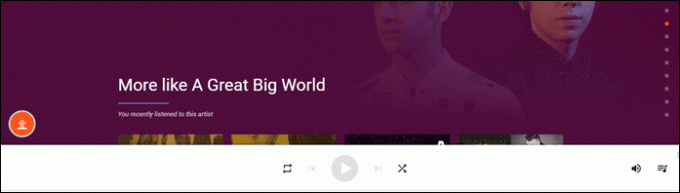
Mindössze annyit kell tennie, hogy húzza a dalt, és dobja le Zenei ablak hozzáadása.

A legjobb az egészben az, hogy a
importálási funkció nem csak a helyi dalok dalaira korlátozódik. Zeneszámokat importálhat az iTunes vagy a Windows Media Player alkalmazásból a következőn keresztül Zenekezelő alkalmazás. iPhone Tulajdonos? Ismerje meg, hogyan kezdje el az Apple Music alkalmazást iOS és iTunes rendszeren2. Az explicit tartalmak letiltása a rádióban
Ha a kicsi megosztja a Play Zene alkalmazást, akkor elengedhetetlen, hogy a tartalom ellenőrzött mielőtt a fülükhöz érne. Szerencsére ez az alkalmazás gyerekbarát móddal rendelkezik, amellyel könnyedén hallgathat zenét.
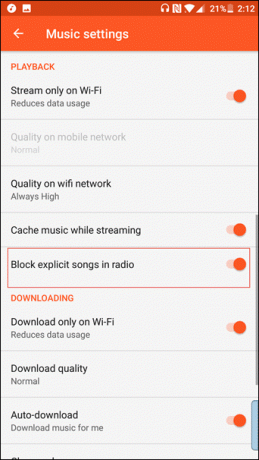
Mindössze annyit kell tennie, hogy lépjen a zenei beállításokhoz, és kapcsolja át a „Kimondott dalok blokkolása a rádióban” kapcsolót. Tehát tegye félre aggodalmait és aggodalmait azzal kapcsolatban, hogy ki fog legközelebb játszani.
3. Dalok válogatása kedvelések alapján
Hasonló gondolkodású dalokat keresel? Ne aggódj, a Play Zene alkalmazás megoldotta ezt, mivel minden dalhoz tartozik egy „Tetszik” és „Nem tetszik” gomb.

Tehát minél többször nyomja meg a „tetszik” gombot, annál nagyobb az esélye, hogy hasonló dalokat fog látni az otthoni feedben.
4. Zene megosztása
Annyira megtetszett egy dal, hogy szeretnéd, ha a párod is meghallgatná? Nyugi, nem kell az egész interneten keresgélned a dal után. Csak lehet oszd meg a dalt a beépített megosztási funkción keresztül.

A dal lejátszása közben érintse meg a hárompontos menüt, és érintse meg a megosztás opciót. Válassza ki a megfelelő médiát, és kész. Sőt, teljes lejátszási listákat is megoszthat a haverjával.
5. YouTube videók megtekintése
Google és YouTube kéz a kézben járni. Miért mondom ezt? Mert a Play Zene segítségével bármilyen dal videóját megtekintheti, amely elkapja a tetszését. És nem túlzok, ha azt mondom, hogy a YouTube-on megtalálható szinte az összes dal ezen a bolygón.

Csak annyit kell tennie, hogy érintse meg az adott dal hárompontos menüjét, és válassza ki Videót nézni.
Ha már a YouTube-ról beszélünk, itt van a pár csodálatos YouTube-tény.6. Offline mód
A Google Play Zene egyik legfontosabb jellemzője, hogy lehetőséget ad a mentésre lejátszási listák későbbi használatra. Ez különösen akkor hasznos, ha olyan területen tartózkodik foltos kapcsolat vagy korlátozott a mobiladat-előfizetése.
Nyisson meg egy választott állomást, és érintse meg a letöltés gombot a Lejátszás ikon alatt.
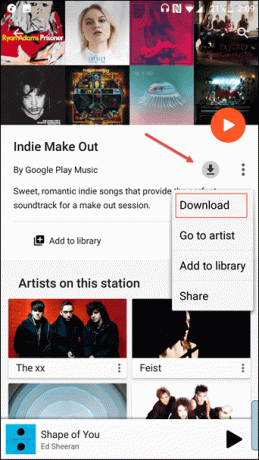
Ha pedig nem akar vesződni a lejátszási listák és állomások letöltésével, akkor bekapcsolhatja a „zene gyorsítótárazása streamelés közben” a dalok gyorsítótárának megőrzéséhez, hogy mindig kéznél legyenek, amikor meg szeretné hallgatni őket.
Lásd még:Gyorsítótár vagy alkalmazásadatok: melyiket kell törölni Androidon és mikor?7. Csak letöltött mód
Szeretnéd megnézni, mely dalokat töltötted le? Csúsztassa ujját balról, és kapcsolja be a Csak letöltött módot. Csak a mentett lejátszási listák jelennek meg.
8. Javaslati előzmények törlése
Belefáradt a hírfolyamon felbukkanó nem előkelő dalokba? Próbálja ki az egyértelmű ajánlás gombot a beállításokban. Ahogy a névre utal, ez lesz törölje az összes dalt a hírfolyamban, és a nulláról kezdi el felépíteni a zenei utazást az ízlése alapján.

Ez a beállítás csak törli az ajánlást, és nem játszik szerepet a már elhangzott dalokban letöltve és elmentve.
9. Mini lejátszó
A Google Play Zene böngészős verziója biztosan praktikus, de akkor elveszhet a nyitva tartott alkalmazások tengerében. A fentiek remek megoldása a lebegő minilejátszó, amely lehetővé teszi a dalok zökkenőmentes megváltoztatását vagy kiválasztását anélkül, hogy aggódnia kellene a megfelelő fül megtalálása miatt.

10. Javaslatok javítása
Tehát úgy gondolja, hogy a Google Play Zene még mindig hosszú út van még a zenei ízlésed fejlesztéséhez? Egyszerű, kérje meg, hogy javítsa az ajánlásait. Nyissa meg a Beállításokat, és koppintson a Javaslatok javítására lehetőségre.

Itt meg kell választania a megfelelőt preferált nyelv és művészek. Ez alapján pedig fokozatosan javul a dal feed. Ahogy korábban is említettem, a hüvelykujj fel/le gomb is óriási szerepet játszik az ajánlásokban.
11. Válassza ki az adatfolyam minőségét
Van egy korlátozza a mobiladatokat? Ne aggódj, a Play Zene gondoskodik rólad. Kiválaszthatja a streaming minőség típusát a mobilhálózaton keresztül. Az alapértelmezett Normál, bár módosíthatja Mindig magas a tökéletes zenei élményhez – feltéve, hogy korlátlan adatforgalmi előfizetéssel rendelkezik.

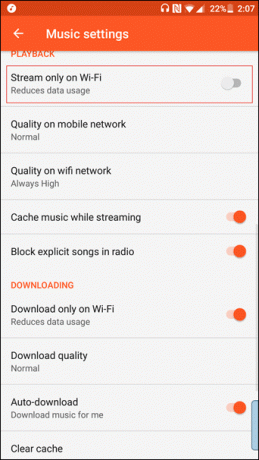
És mint a legtöbb online dal streaming szolgáltatások, mint a Gaana vagy a Wynk, akkor dönthet úgy, hogy csak Wi-Fi-n keresztül streamel, így csökkenti az adathasználatot. A stream minősége Wi-Fi-hez is választható.
12. Eszközök engedélyezésének visszavonása
Mint korábban említettük, a Google Play Zene alkalmazás lehetővé teszi a ugyanaz a fiók számos eszközön. Ebben a beállításban az a legjobb, hogy bármelyik eszközt kidobhatja, ha éppen nem használja. Nyissa meg a Play Zene böngésző verzióját, és görgessen le a Saját eszközök részhez.
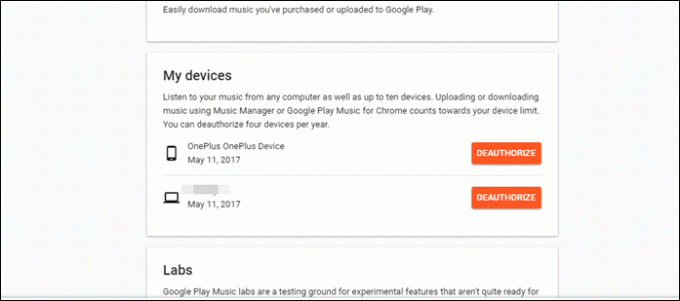
Mobileszközök esetén ugyanez megtalálható az „Eszközök kezelése” részben. Évente legfeljebb 4 eszközt kapcsolhat ki.
13. Szerencsésnek érzem magam
Ez egy Google termék és ha arra gondolt, hogy ez kihagyja a védjegyet Szerencsésnek érzem magam funkciót, akkor tévedsz. Még a Play Zene alkalmazás is rendelkezik ezzel a lehetőséggel, amely az Ön zenei ízlése és előzményei alapján játssza le a dalokat.

Összegzésként elmondható, hogy a Google Play Zene alkalmazás olyan csodálatos, amennyire csak lehet. Sőt, körülbelül 100 000 dalt is hozzáadhat saját gyűjteményéből.
Dióhéjban: mindkét világból a legjobbat kapod – online és online is streamelhetsz hallgatni a helyi dalokat. Bevezető ajánlatként 14 napig ingyenesen kipróbálható. Szóval menj és próbáld ki.
Lásd még: Hogyan érheti el gyorsan a legtöbb divatos dalt egy apró Chrome-alkalmazással
Utolsó frissítés: 2022. február 03
A fenti cikk olyan társult linkeket tartalmazhat, amelyek segítenek a Guiding Tech támogatásában. Ez azonban nem befolyásolja szerkesztői integritásunkat. A tartalom elfogulatlan és hiteles marad.

Írta
Namrata szeret termékekről és kütyükről írni. 2017 óta dolgozik a Guiding Technél, és körülbelül három éves tapasztalattal rendelkezik a funkciók, útmutatók, vásárlási útmutatók és magyarázók írásában. Korábban informatikai elemzőként dolgozott a TCS-nél, de máshol találta meg a hivatását.


